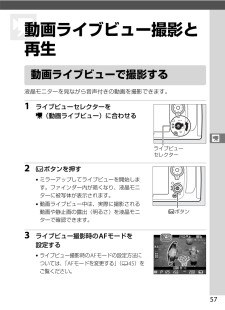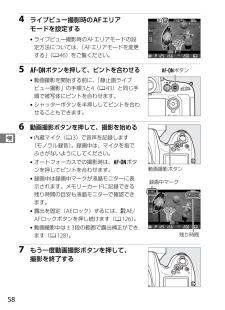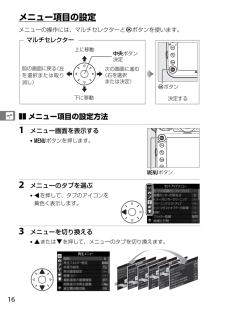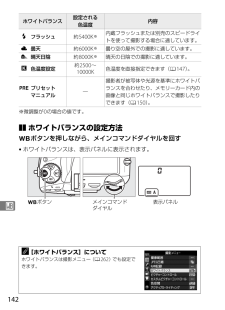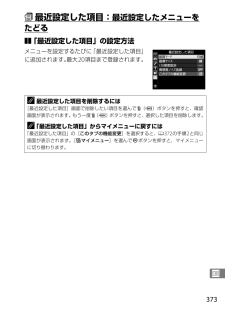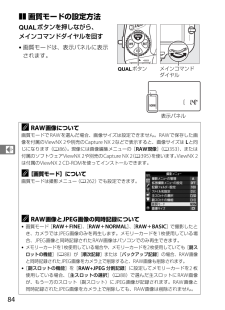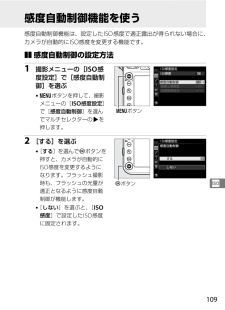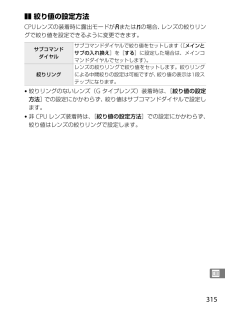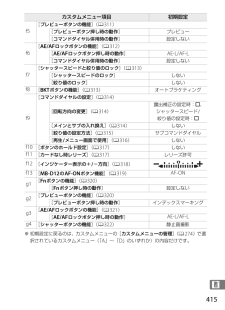Q&A
取扱説明書・マニュアル (文書検索対応分のみ)
"設定方法"3 件の検索結果
"設定方法"10 - 20 件目を表示
全般
質問者が納得D3100はISOやシャッタスピードを動画撮影時に設定できません。かわりに絞りと露出補正は可能です。
撮る人ならまず踊り手の人を踊るところに立たせます。そこで一度ピントを合わせます。そしてMFに切り替えてピントを固定します。絞りはできれば絞った方が良いです。絞り値が低いと踊り中に踊り手が前後動くとピントが合わなくなりますので。ライブビューにする前に一度絞り値を高くしてライブビューモードにしましょう。そうするとその絞り値が反映します。AEはロックにします。ホワイトバランスはオートで良いです。
絞りについては撮...
4260日前view64
全般
質問者が納得素人がたった一人で披露宴撮影の全てを担うのは無謀ですよという決まり文句を一応先に述べておきます。
くどくどとお説教垂れている人もいますが、私は一言だけに留めておきます(笑)
私も普段物撮りメインでずっとやってきて、クリップオンなんて滅多に使わずずっと旧いものしか使っていなかったので、
先日知人に新しいクリップオンを借りたとき、遅れて発光する原因が全く分からずに、ずっと馬鹿みたいに試行錯誤していました。
結果「赤目回避」がオンになっていました(笑)
しかし説教垂れるばかりで肝心の質問に答えている人は一握...
4055日前view42
全般
質問者が納得> パソコンで見たときは画質は綺麗・・・
>ネットにアップしたら凄くぼやけ・・・
ネットに直接アップしてるのでしょうか?
ネット側で、自動縮小している場合、ネット側の用いている縮小のソフトが悪いんだね。
6000×4000ピクセル以上のフルサイズの画像なんか、そのままで掲載してくれるところなんかないでしょう。1枚で10MBくらいメモリーを喰うので。
カメラが悪いのはありません。
したがって、フォトレタッチソフトで、縮小しても画像が荒くならないものを用いて、掲載できる適度な大きさにリサイズして...
4234日前view64
y57y動画ライブビュー撮影と再生液晶モニターを見ながら音声付きの動画を撮影できます。1 ライブビューセレクターを1(動画ライブビュー)に合わせる2aボタンを押す*ミラーアップしてライブビューを開始します。ファインダー内が暗くなり、液晶モニターに被写体が表示されます。*動画ライブビュー中は、実際に撮影される動画や静止画の露出(明るさ)を液晶モニターで確認できます。3 ライブビュー撮影時のAFモードを設定する*ライブビュー撮影時のAFモードの設定方法については、「AFモードを変更する」(045)をご覧ください。動画ライブビューで撮影するライブビューセレクターaボタン
58y4 ライブビュー撮影時のAFエリアモードを設定する*ライブビュー撮影時のAFエリアモードの設定方法については、「AFエリアモードを変更する」(046)をご覧ください。5Bボタンを押して、ピントを合わせる*動画撮影を開始する前に、「静止画ライブビュー撮影」の手順3と4(043)と同じ手順で被写体にピントを合わせます。*シャッターボタンを半押ししてピントを合わせることもできます。6 動画撮影ボタンを押して、撮影を始める*内蔵マイク(03)で音声を記録します(モノラル録音)。録画中は、マイクを指でふさがないようにしてください。*オートフォーカスでの撮影時は、Bボタンを押してピントを合わせます。*録画中は録画中マークが液晶モニターに表示されます。メモリーカードに記録できる残り時間の目安も液晶モニターで確認できます。*露出を固定(AEロック)するには、AAE/AFロックボタンを押し続けます(0126)。*動画撮影中は±3段の範囲で露出補正ができます(0128)。7 もう一度動画撮影ボタンを押して、撮影を終了するBボタン録画中マーク残り時間動画撮影ボタン
16sメニュー項目の設定メニューの操作には、マルチセレクターとJボタンを使います。❚❚メニュー項目の設定方法1 メニュー画面を表示する*Gボタンを押します。2 メニューのタブを選ぶ*4を押して、タブのアイコンを黄色く表示します。3 メニューを切り換える*1または3を押して、メニューのタブを切り換えます。上に移動前の画面に戻る(左を選択または取り消し)次の画面に進む(右を選択または決定)中央ボタン決定下に移動決定するJボタンマルチセレクターGボタン
128Z画像の明るさを意図的に変更する(露出補正)露出補正とは、カメラが制御する適正露出値を意図的に変えることで、画像全体を明るくしたり、暗くしたいときなどに使います。露出補正を行うときは、測光モードを中央部重点測光またはスポット測光に設定すると効果的です(0113)。❚❚露出補正の設定方法Eボタンを押しながら、メインコマンドダイヤルを回す*露出補正値は、表示パネルに表示されます。*露出補正は、1/3段ステップで±5段の範囲で設定できます。-1段補正 露出補正なし +1段補正メインコマンドダイヤルEボタン
142r※微調整が0の場合の値です。❚❚ホワイトバランスの設定方法Uボタンを押しながら、メインコマンドダイヤルを回す*ホワイトバランスは、表示パネルに表示されます。Nフラッシュ約5400K※内蔵フラッシュまたは別売のスピードライトを使って撮影する場合に適しています。G曇天約6000K※曇り空の屋外での撮影に適しています。M晴天日陰約8000K※晴天の日陰での撮影に適しています。K色温度設定約2500~10000K色温度を直接指定できます(0147)。Lプリセットマニュアル―撮影者が被写体や光源を基準にホワイトバランスを合わせたり、メモリーカード内の画像と同じホワイトバランスで撮影したりできます(0150)。A[ホワイトバランス]についてホワイトバランスは撮影メニュー(0262)でも設定できます。ホワイトバランス設定される色温度内容Uボタン メインコマンドダイヤル表示パネル
373Um 最近設定した項目: 最近設定したメニューをたどる❚❚「最近設定した項目」の設定方法メニューを設定するたびに「最近設定した項目」に追加されます。最大20項目まで登録されます。A最近設定した項目を削除するには[最近設定した項目]画面で削除したい項目を選んでO(Q)ボタンを押すと、確認画面が表示されます。もう一度O(Q)ボタンを押すと、選択した項目を削除します。A「最近設定した項目」からマイメニューに戻すには「最近設定した項目」の[ このタブの機能変更]を選択すると、0372の手順2と同じ画面が表示されます。[Oマイメニュー]を選んでJボタンを押すと、マイメニューに切り替わります。
84d❚❚画質モードの設定方法Tボタンを押しながら、メインコマンドダイヤルを回す*画質モードは、表示パネルに表示されます。ARAW画像について画質モードでRAWを選んだ場合、画像サイズは設定できません。RAWで保存した画像を付属のViewNX2や別売のCapture NX 2などで表示すると、画像サイズは Lと同じになります(086)。現像には画像編集メニューの[RAW現像](0353)、または付属のソフトウェアViewNX2や別売のCapture NX 2(0395)を使います。ViewNX2は付属のViewNX2 CD-ROMを使ってインストールできます。A[画質モード]について画質モードは撮影メニュー(0262)でも設定できます。ARAW画像とJPEG画像の同時記録について*画質モード[RAW+FINE]、[RAW+NORMAL]、[RAW+BASIC]で撮影したとき、カメラではJPEG画像のみを再生します。メモリーカードを1枚使用している場合、JPEG画像と同時記録されたRAW画像はパソコンでのみ再生できます。*メモリーカードを1枚使用している場合や、メモリーカードを2枚使用していても[副スロットの機...
109S感度自動制御機能を使う感度自動制御機能は、設定したISO感度で適正露出が得られない場合に、カメラが自動的にISO感度を変更する機能です。❚❚感度自動制御の設定方法1 撮影メニューの[ISO感度設定]で[感度自動制御]を選ぶ*Gボタンを押して、撮影メニューの[ISO感度設定]で[感度自動制御]を選んでマルチセレクターの2を押します。2 [する]を選ぶ*[する]を選んでJボタンを押すと、カメラが自動的にISO感度を変更するようになります。フラッシュ撮影時も、フラッシュの光量が適正となるように感度自動制御が機能します。*[しない]を選ぶと、[ISO感度]で設定したISO感度に固定されます。GボタンJボタン
315U❚❚絞り値の設定方法CPUレンズの装着時に露出モードがgまたはhの場合、レンズの絞りリングで絞り値を設定できるように変更できます。*絞りリングのないレンズ(Gタイプレンズ)装着時は、[絞り値の設定方法]での設定にかかわらず、絞り値はサブコマンドダイヤルで設定します。*非CPUレンズ装着時は、[絞り値の設定方法]での設定にかかわらず、絞り値はレンズの絞りリングで設定します。サブコマンドダイヤルサブコマンドダイヤルで絞り値をセットします([メインとサブの入れ換え]を[する]に設定した場合は、メインコマンドダイヤルでセットします)。絞りリングレンズの絞りリングで絞り値をセットします。絞りリングによる中間絞りの設定は可能ですが、絞り値の表示は1段ステップになります。
415n※初期設定に戻るのは、カスタムメニューの[カスタムメニューの管理](0274)で選択されているカスタムメニュー(「A」~「D」のいずれか)の内容だけです。f5[プレビューボタンの機能](0311)[プレビューボタン押し時の動作] プレビュー[コマンドダイヤル併用時の動作] 設定しないf6[AE/AFロックボタンの機能](0312)[AE/AFロックボタン押し時の動作]AE-L/AF-L [コマンドダイヤル併用時の動作] 設定しないf7[シャッタースピードと絞り値のロック](0313)[シャッタースピードのロック]しない[絞り値のロック]しないf8[BKTボタンの機能](0313) オートブラケティングf9[コマンドダイヤルの設定](0314)[回転方向の変更](0314)露出補正の設定時:U、シャッタースピード/絞り値の設定時:U[メインとサブの入れ換え](0314)しない[絞り値の設定方法](0315) サブコマンドダイヤル[再生/メニュー画面で使用](0316)しないf10[ボタンのホールド設定](0317)しないf11[カードなし時レリーズ](0317) レリーズ許可f12[インジケーター表示の...
- 1